当前位置: 首页 > Win11电源计划在哪里?Win11电源计划设置方法
我们的Win11系统如果安装在笔记本上,将会有一个电源计划的功能, 这个而电源计划会保护我们的电池,在充电即将充满的时候进行循环充电,那有的用户在短时间内急需电量的话就没办法造成最快速度的充电,那有没有办法进行设置呢,下面教给大家在哪设置电源计划。
具体内容如下
打开搜索窗口,搜索“控制面板”,打开控制面板。
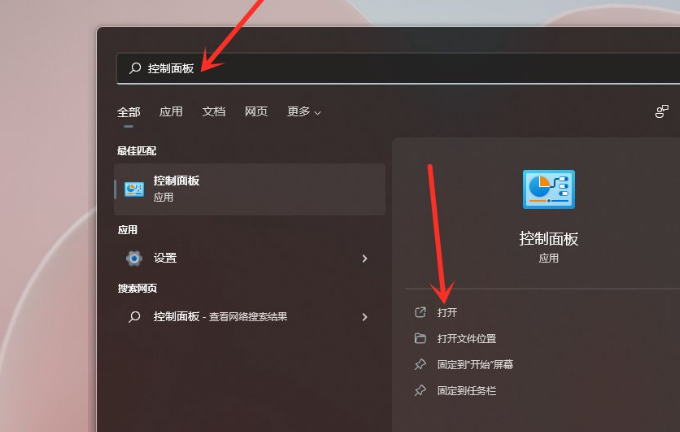
点击【硬件和声音】。
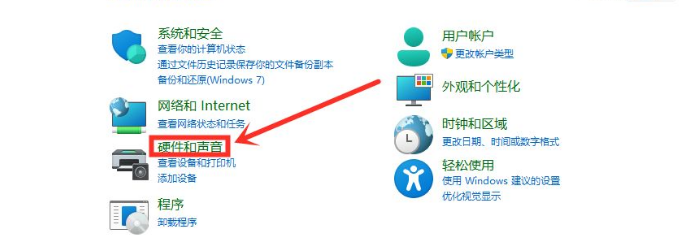
点击”电源选项“下面的”选择电源计划“。
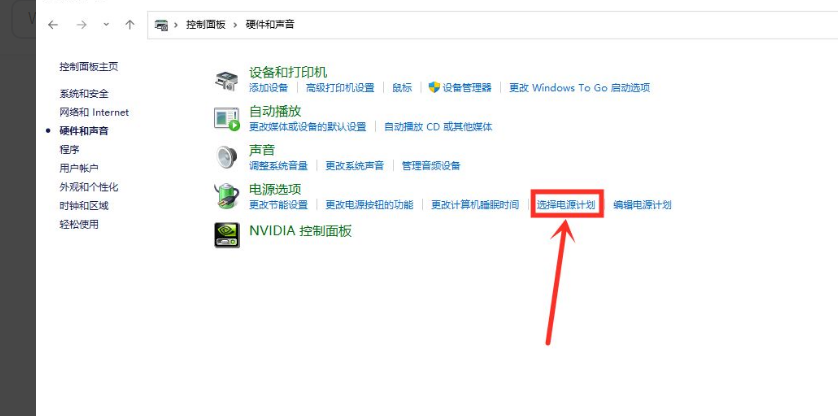
勾选需要设置的电源计划,例如点击【显示附加计划】,然后勾选【高性能】。
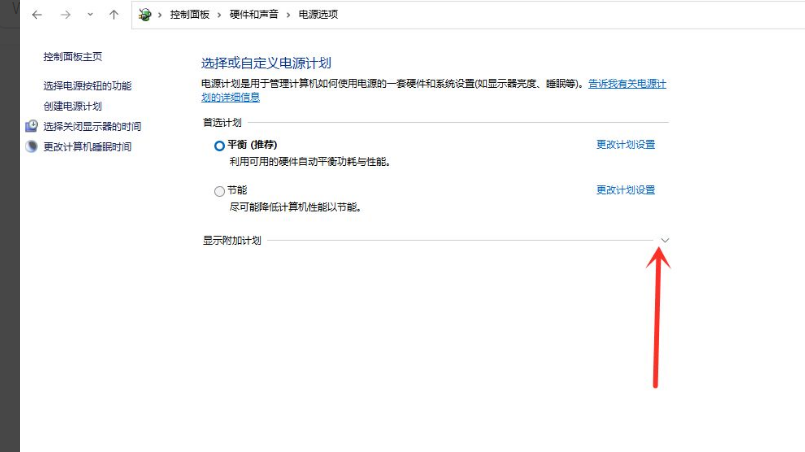
电源计划切换为高性能模式,设置完成。
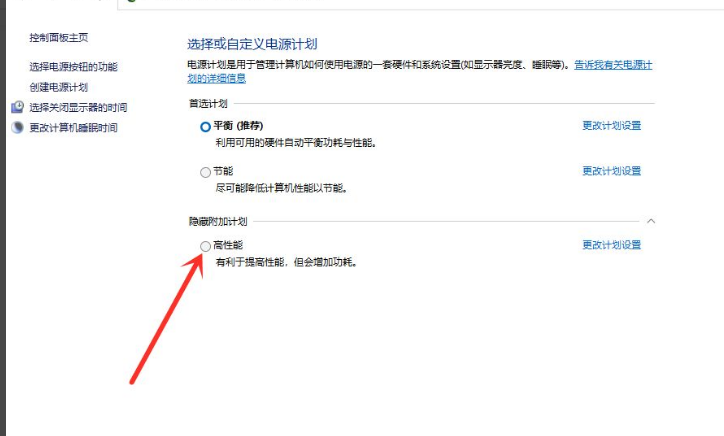
以上就是全部的内容了。

2024-12-10

2024-12-06

2024-12-06

2024-12-10

2024-12-08

2024-12-06

2024-12-06